SolidWorks korisnici koji se nalaze na redovnom godišnjem održavanju mogu besplatno preuzeti potrebne instalacione fajlove koje kasnije mogu iskoristiti za instalaciju potrebnih softvera iz SolidWorks paketa. Postoje dva načina preuzimanja fajlova:
Preuzimanje potrebnih fajlova direktno u toku same instalacije - pogodno za manje organizacije i mali broj korisnika
Preuzimanje celokupne SolidWorks instalacije - pogodno za veće organizacije i veći broj korisnika
U okviru ovog uputstva predstavljen je proces preuzimanja celokupne SolidWorks instalacije za verziju SolidWorks 2018 SP4.0.
Napomena: Prikazan način preuzimanja SolidWorks instalacije nije dostupan SolidWorks EDU korisnicima sa 9020 licencama za kućnu upotrebu, u ovom slučaju SolidWorks instalaciju zatražite od nastavnog osoblja ili SolidWorks administratora u vašoj edukativnoj ustanovi.
Korisnici sa SolidWorks EDU 9710 licencama instalaciju mogu preuzeti po koracima prikazanim u ovom uputstvu.
Korak 1
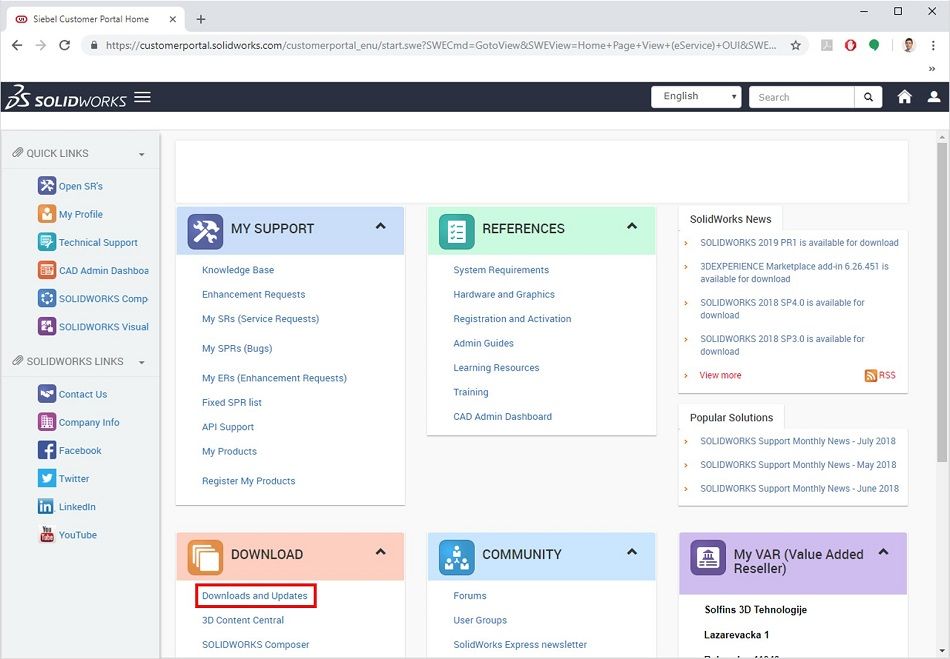
Ulogujte se na SolidWorks Customer Portal, i zatim kliknite na karticu Downloads and Updates kao što je označeno na slici iznad.
Proces kreiranja SolidWorks Customer naloga je prikazan na jednom od Solfins blogova, LINK.
Korak 2
Korak 3
Korak 4
Korak 5
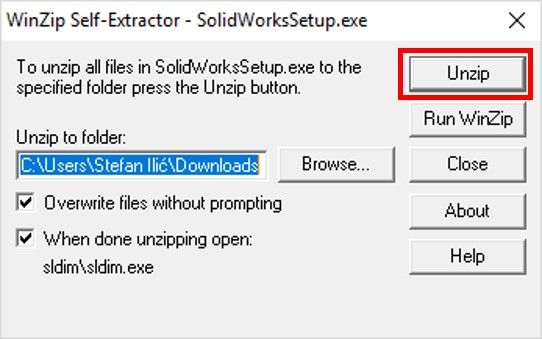
Pokrenite preuzeti fajl i kliknite na dugme Unzip kao što je prikazano na slici iznad. Po izvršenom procesu unzip-ovanja kliknite na dugme OK.
Po kliku na dugme OK, SolidWorks instalacija će se sama startovati. Ukoliko se instalacija ne startuje sama, idite na lokaciju na kojoj ste unzip-ovali fajlove i pokrenite fajl setup.exe.
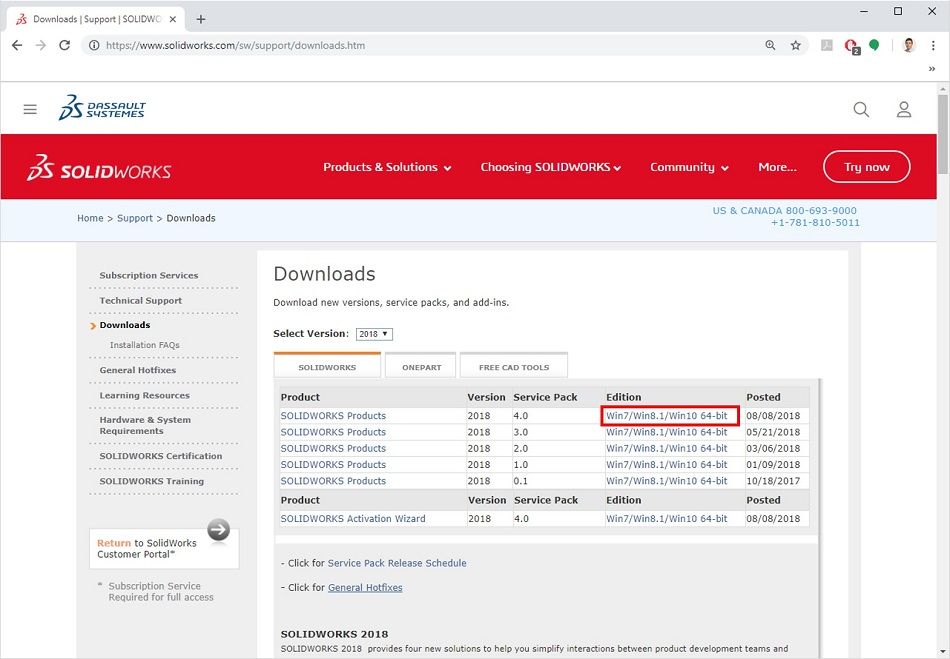
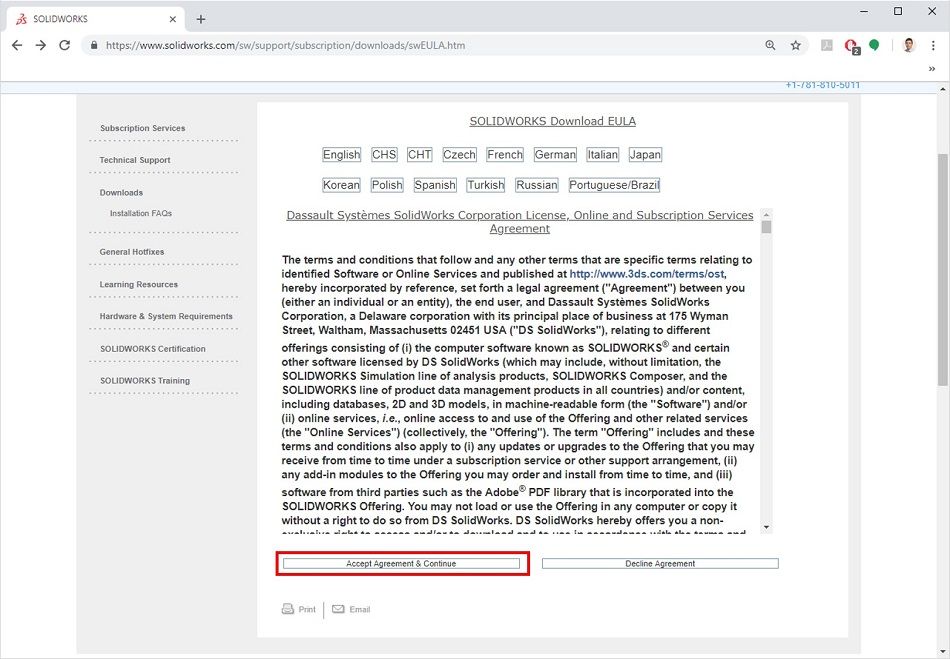
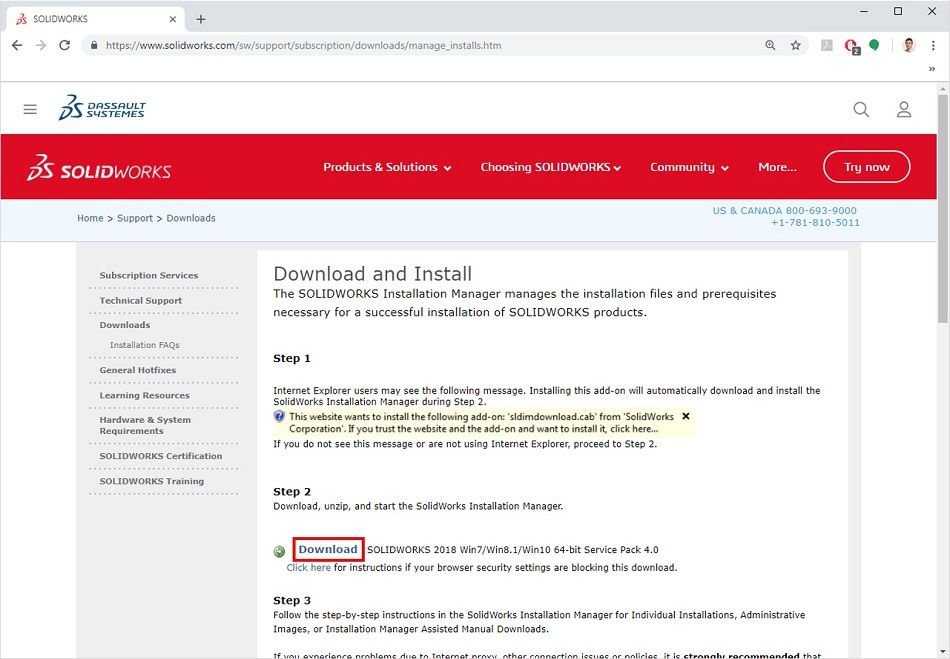

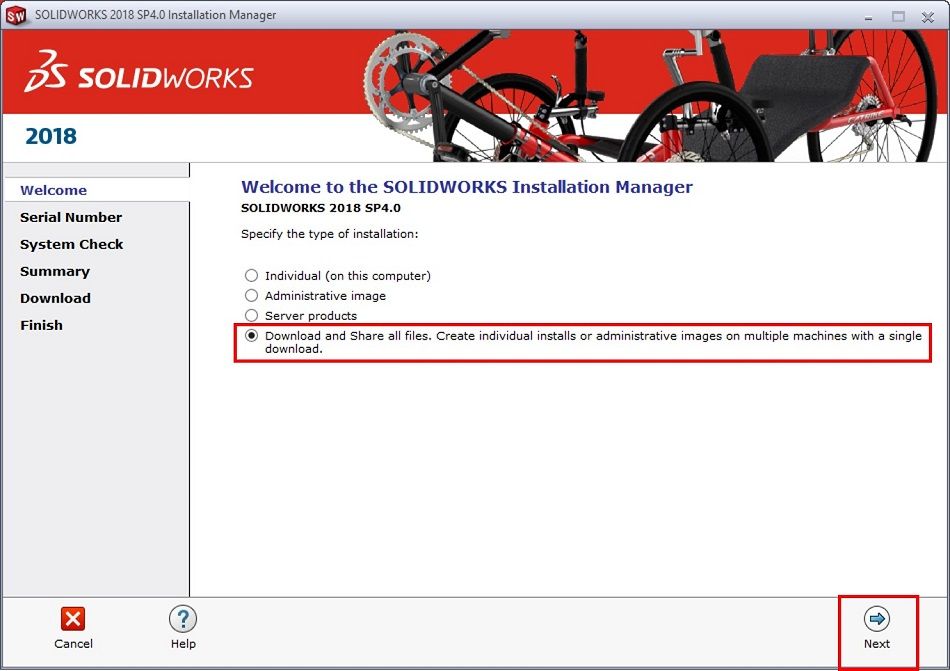
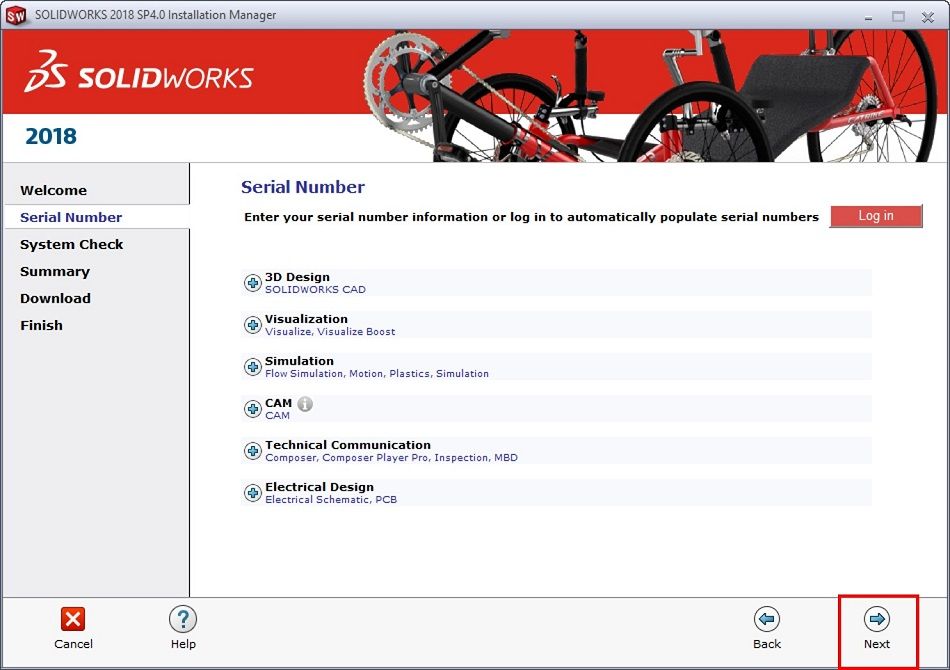
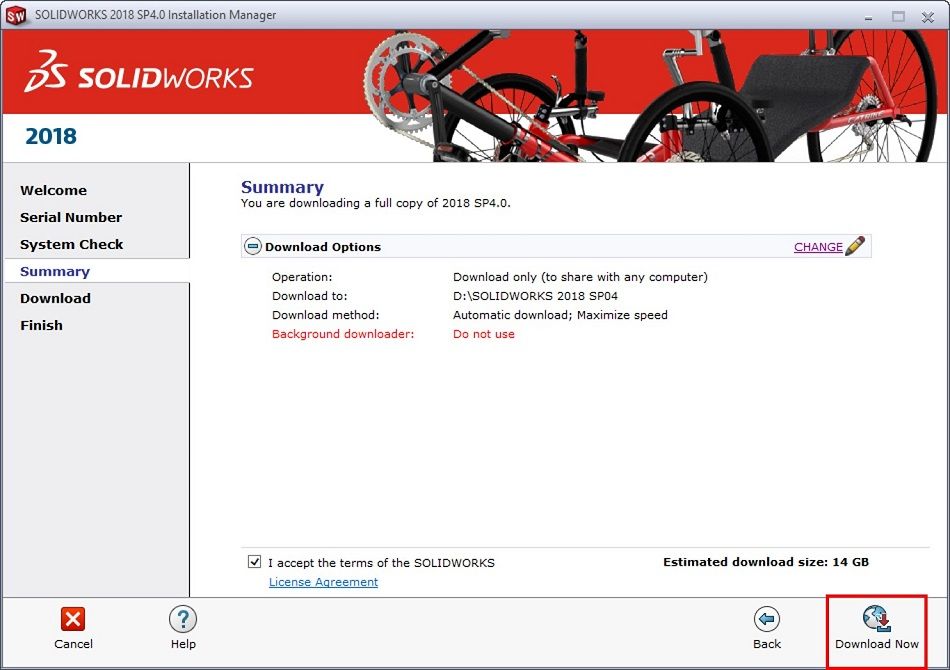
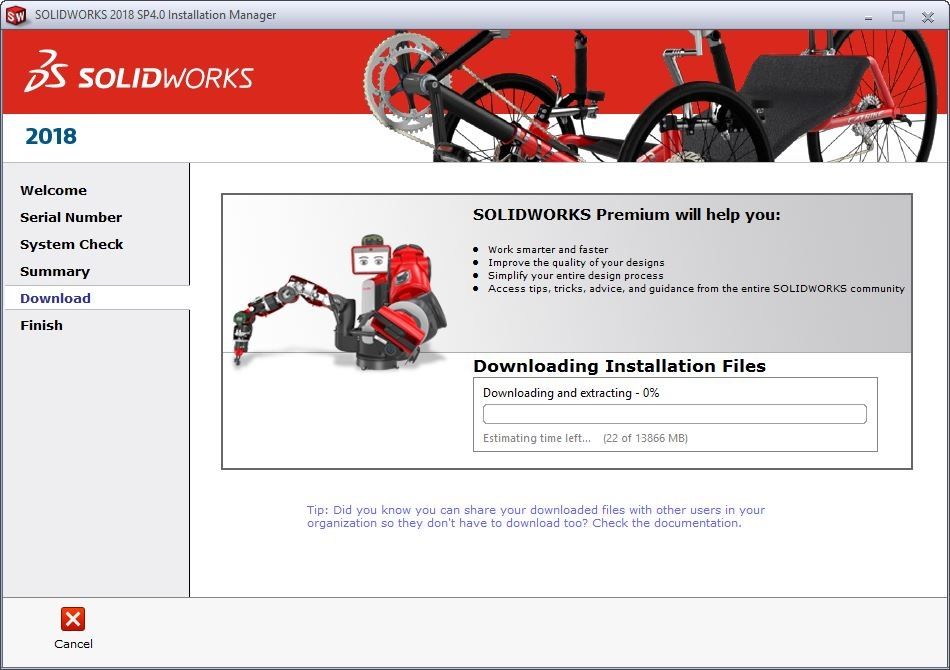
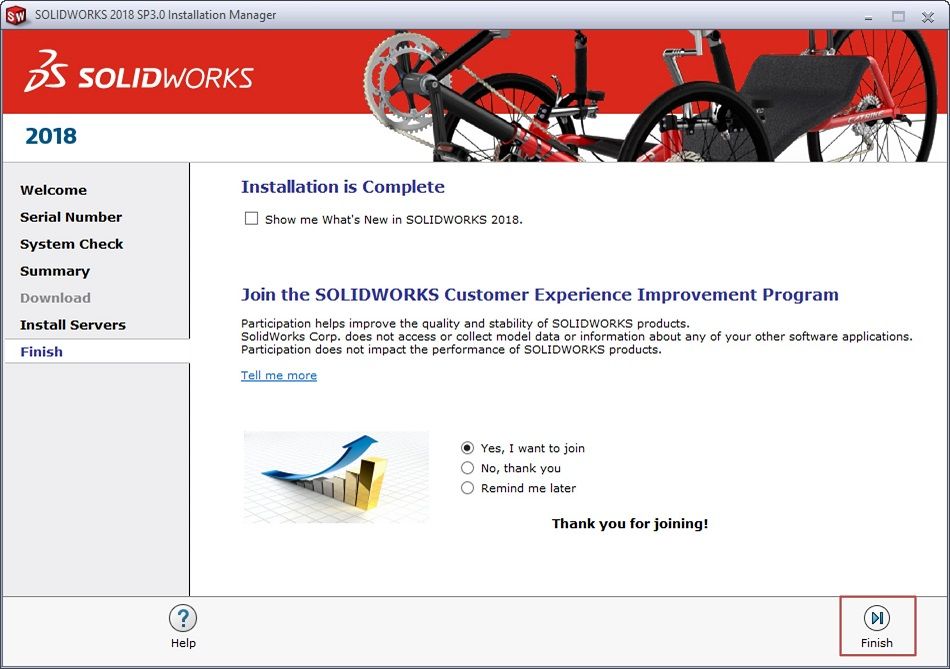
Procedura preuzimanja SolidWorks instalacije